Probabil că unii dintre voi ați dat peste folderul Utilitare de pe Mac. Totuși, acesta este frecvent ignorat, iar mulți utilizatori de Mac nici măcar nu știu ce aplicații sunt incluse în folderul Utilitare din macOS.
Asemenea multor funcții ascunse în macOS, aplicațiile din folderul Utilitare sunt și ele destul de practice. În cele ce urmează, vom explora în detaliu tot ce trebuie să știți despre aplicațiile pe care le puteți găsi în folderul Utilitare de pe Mac.
Unde se află folderul Utilitare în macOS?
Puteți accesa folderul Utilitare în macOS prin trei metode diferite. Prima opțiune, și probabil cea mai simplă, este să utilizați bara laterală a Finder-ului. Puteți deschide o fereastră Finder, faceți clic pe Aplicații în bara laterală, iar apoi dați dublu clic pe folderul Utilitare pentru a-l deschide. Veți vedea lista de aplicații din interior.
Alternativ, puteți utiliza o scurtătură de la tastatură pentru a deschide folderul Utilitare folosind bara de meniu macOS. Apăsați Shift + Command + U atunci când Finder este activ pentru a deschide folderul Utilitare. Această combinație de taste activează opțiunea Utilitare din meniul Finder > Salt.
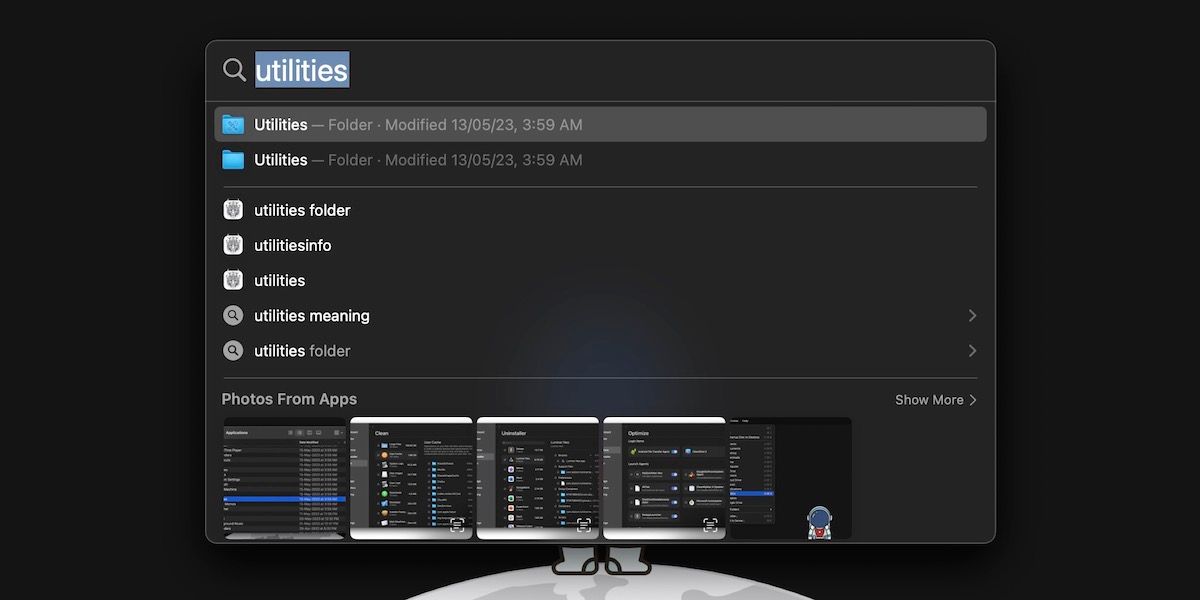
În cele din urmă, puteți folosi căutarea Spotlight de pe Mac pentru a accesa folderul Utilitare. Apăsați Command + Space pe tastatură pentru a afișa căutarea Spotlight și căutați Utilitare. Apoi, apăsați Enter pentru a deschide folderul. Aceasta este o opțiune comodă atunci când sunteți deja activ într-o altă aplicație de pe Mac.
Toate aplicațiile pe care le veți găsi în folderul Utilitare
Haideți să examinăm toate aplicațiile pe care le veți găsi în folderul Utilitare din macOS.
1. Monitor activitate
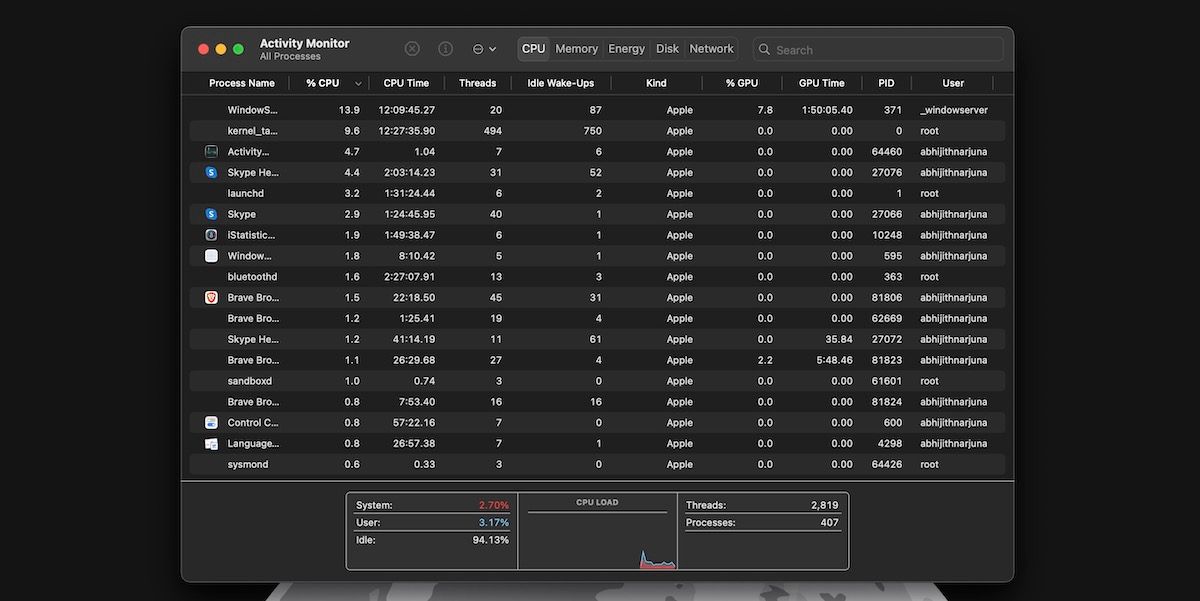
După cum sugerează și numele, utilitarul Monitor activitate vă permite să supravegheați diferitele procese care rulează în fundal pe Mac. Acesta include file dedicate pentru monitorizarea consumului de resurse precum CPU, memorie, energie, disc și rețea.
2. Utilitar AirPort
Puteți utiliza Utilitarul AirPort pentru a administra conexiunile wireless de pe Mac. Totuși, această aplicație a fost proiectată inițial pentru a funcționa optim cu gama de produse de rețea AirPort de la Apple.
3. Configurare audio MIDI
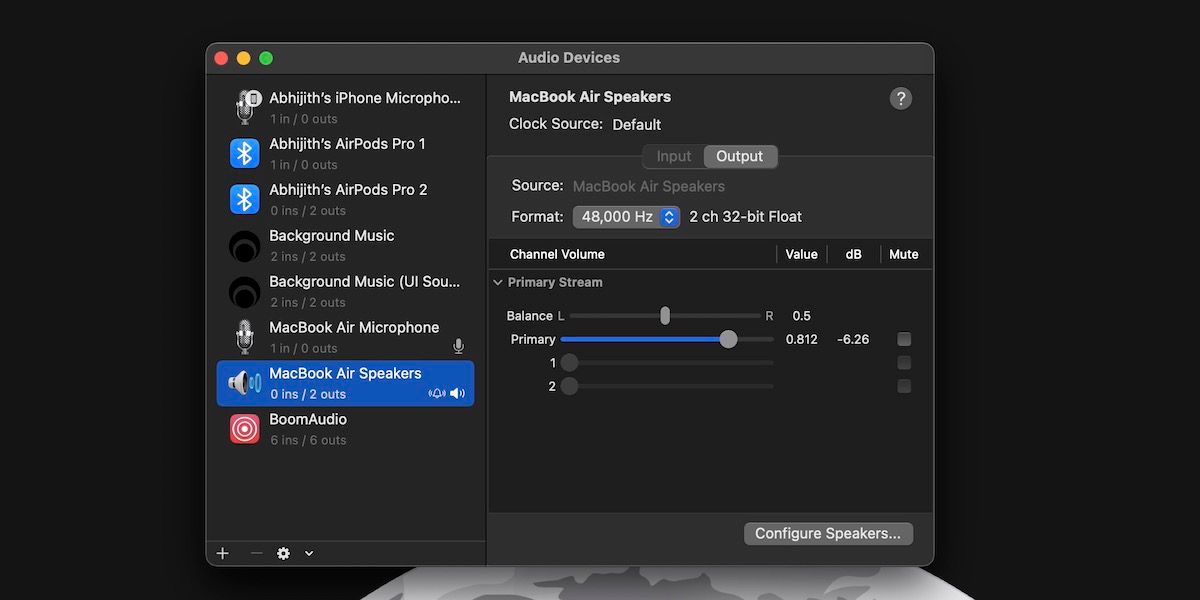
Acest utilitar este util atunci când doriți să conectați mai multe dispozitive audio, în special controllere și interfețe MIDI. Îl puteți utiliza pentru a ajusta volumul, fluxul audio, formatul, calitatea și configurația acestora.
4. Schimb de fișiere Bluetooth
Schimbul de fișiere Bluetooth este un alt utilitar simplu, dar foarte practic. După cum sugerează numele, puteți utiliza această aplicație pentru a trimite și primi fișiere prin Bluetooth.
5. Utilitar ColorSync
Aplicația Utilitar ColorSync vă ajută să obțineți culori consecvente pe toate dispozitivele, atribuind un profil de culoare specific. De asemenea, îl puteți folosi pentru a identifica valoarea culorii unui anumit pixel.
6. Consolă
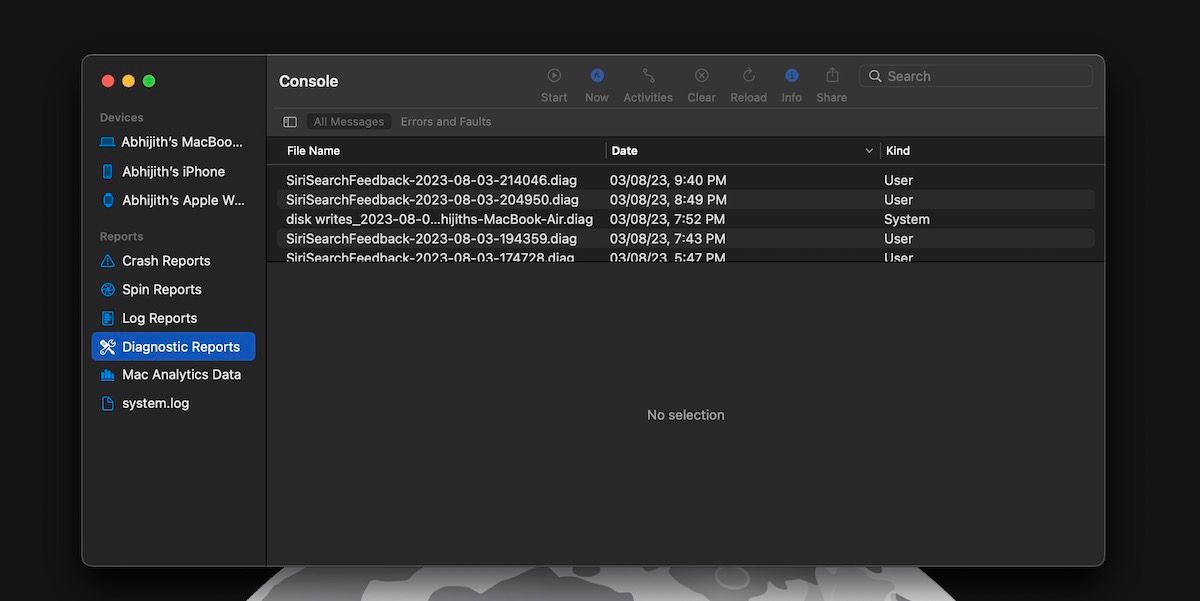
Utilitarul Consolă din macOS vă permite să examinați cu ușurință jurnalele de sistem și fișierele de activitate. Aceste jurnale vă pot ajuta să determinați dacă Mac-ul dvs. funcționează corect.
7. Contor digital de culoare
Contorul digital de culoare este un utilitar simplu care vă ajută să înțelegeți valoarea culorii oricărui pixel de pe ecran. Puteți muta cursorul în orice zonă a ecranului, iar aplicația vă va afișa valoarea RGB a pixelului selectat.
8. Utilitar VoiceOver
Utilitarul VoiceOver de pe macOS vă permite să gestionați funcția de citire a ecranului încorporată. Puteți folosi această aplicație pentru a ajusta diferite aspecte, cum ar fi sunetul, modul de afișare a imaginilor și nivelul de detalii al textului citit.
9. Utilitar disc
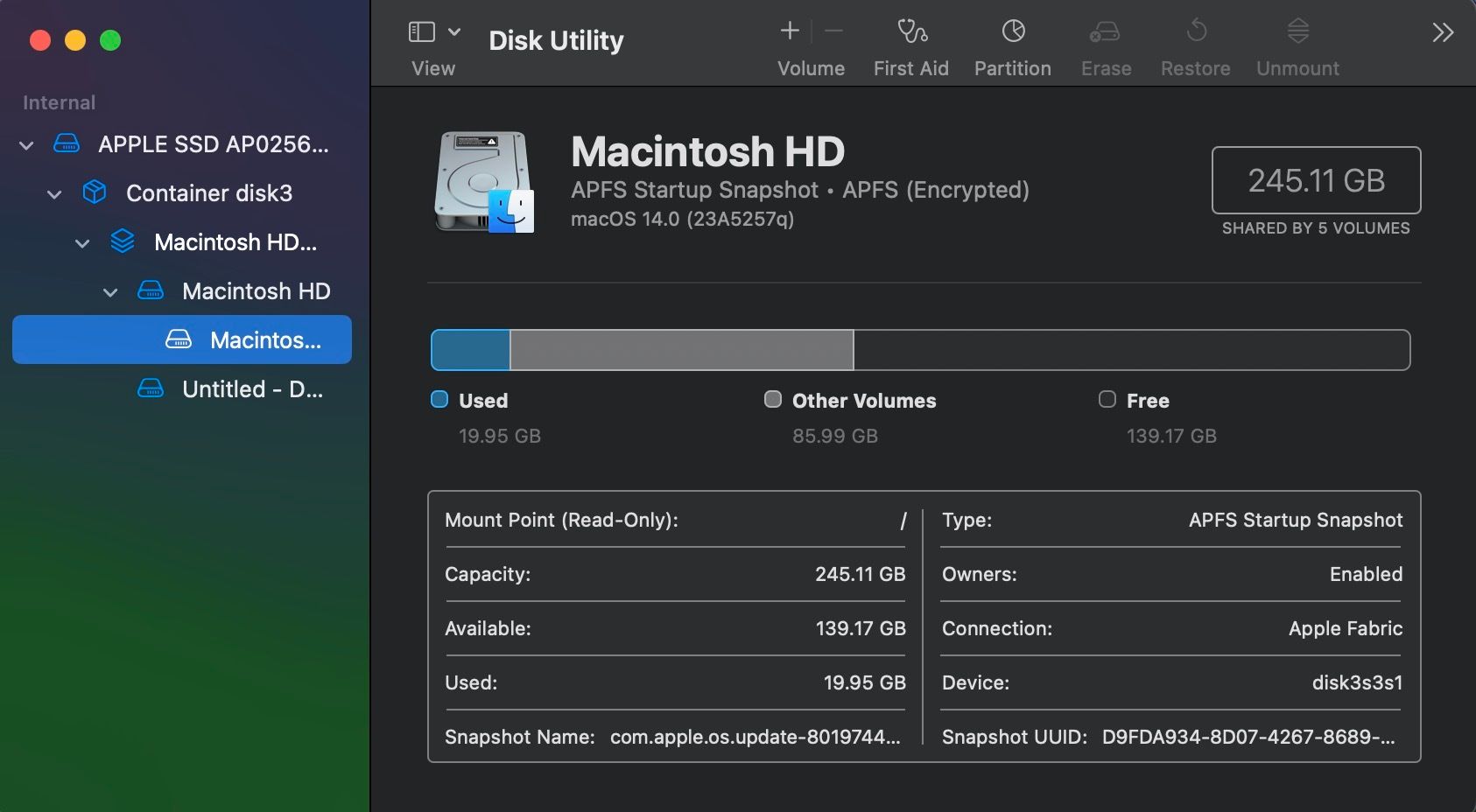
Utilitarul disc din macOS este probabil una dintre cele mai puternice aplicații pe care le veți găsi în folderul Utilitare. Acesta vă permite să gestionați diverse unități de stocare și partiții de pe Mac-ul dvs. De asemenea, îl puteți utiliza pentru a gestiona unități externe.
10. Grafer
Grapher este mai mult o aplicație utilitară de nișă, comparativ cu altele din această listă. O puteți utiliza pentru a transforma ecuații matematice în grafice 2D sau 3D.
11. Asistent de migrare
Asistentul de migrare vă permite să transferați fără probleme datele pe un nou Mac din diverse surse, cum ar fi un Mac vechi, o copie de rezervă Time Machine sau un PC Windows.
12. Acces breloc
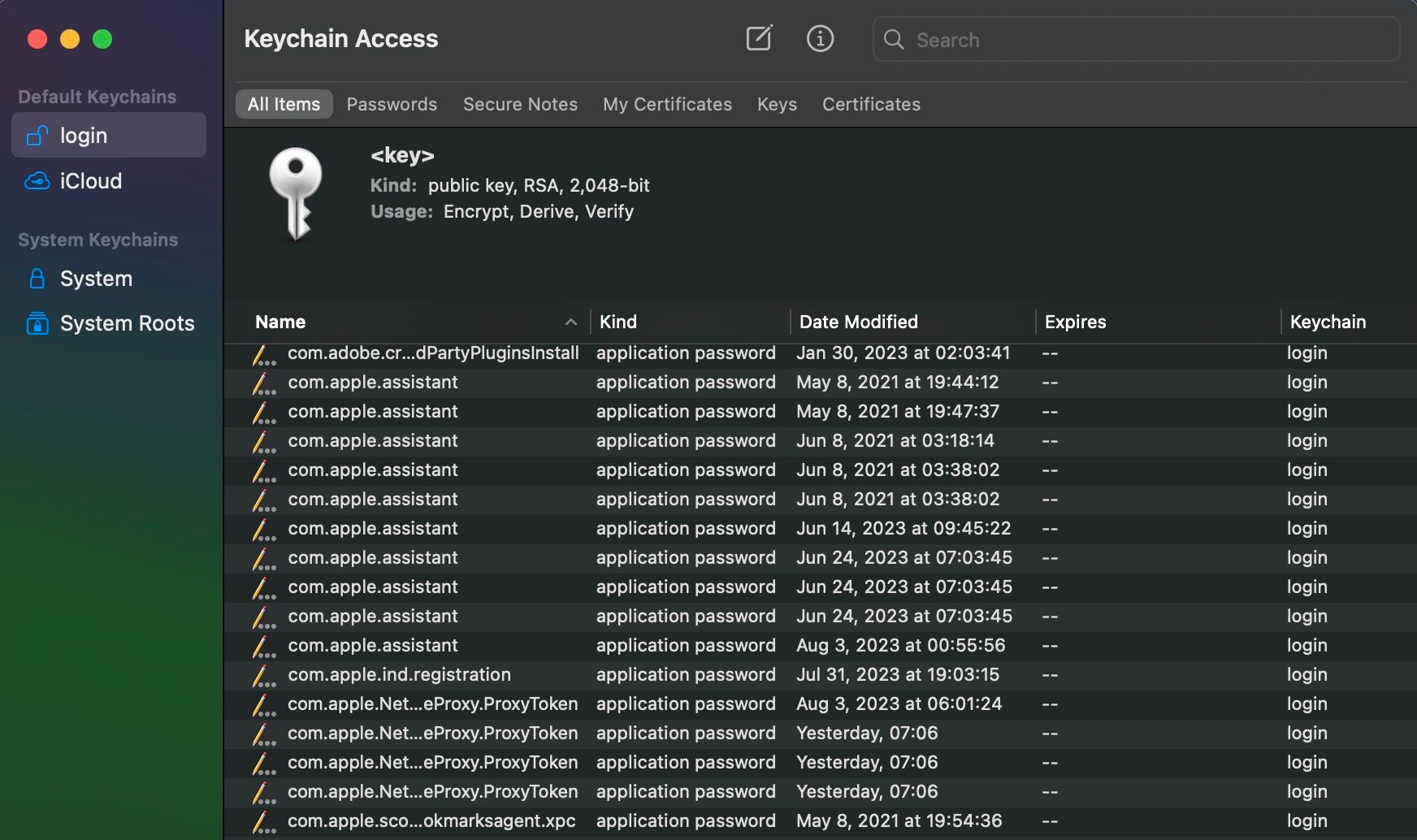
Acces breloc este managerul de parole integrat în macOS. Acest utilitar poate salva automat combinațiile de nume de utilizator și parole pentru toate conturile dvs. și le poate completa automat atunci când este necesar.
13. Captură de ecran
După cum puteți deduce din nume, utilitarul Captură de ecran vă permite să faceți capturi sau înregistrări ale ecranului Mac-ului dvs. Funcționalitatea de captură de ecran este extrem de bine integrată în macOS.
14. Editor de scripturi
Acest utilitar vă permite să editați și să gestionați scripturi pe Mac. Este o opțiune avansată pentru programatorii care necesită control avansat asupra Mac-ului, folosind sarcini personalizate, fluxuri de lucru automatizate și multe altele.
15. Informații sistem
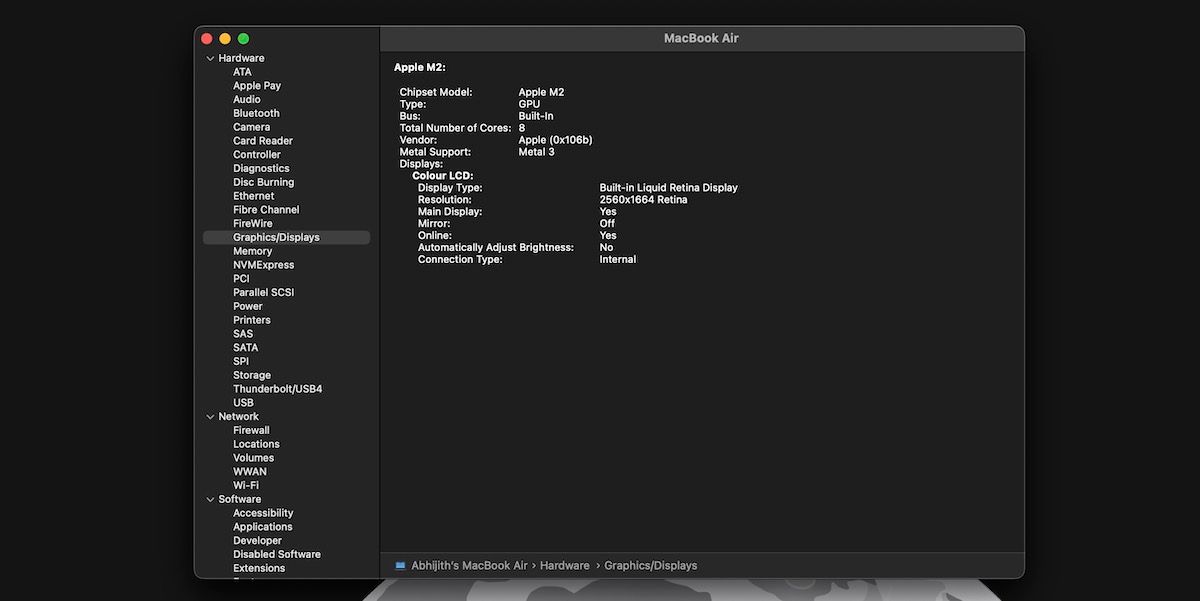
Puteți utiliza utilitarul Informații sistem pentru a afla mai multe detalii despre hardware-ul și software-ul Mac-ului dvs. Puteți obține o gamă largă de informații, de la numerele de serie ale componentelor hardware la statistici avansate despre sistem.
16. Terminal
Terminalul este utilitarul de linie de comandă integrat în macOS, care vă permite să folosiți comenzi bazate pe Unix pentru a efectua diverse sarcini pe Mac. Pe lângă comenzile Unix încorporate, puteți instala și folosi instrumente avansate, precum Homebrew.
Cum să folosiți cele mai bune aplicații utilitare de la Apple
Acum că știți toate aplicațiile din folderul Utilitare, haideți să vedem rapid cum puteți profita de unele dintre cele mai bune utilitare de la Apple.
1. Contor digital de culoare
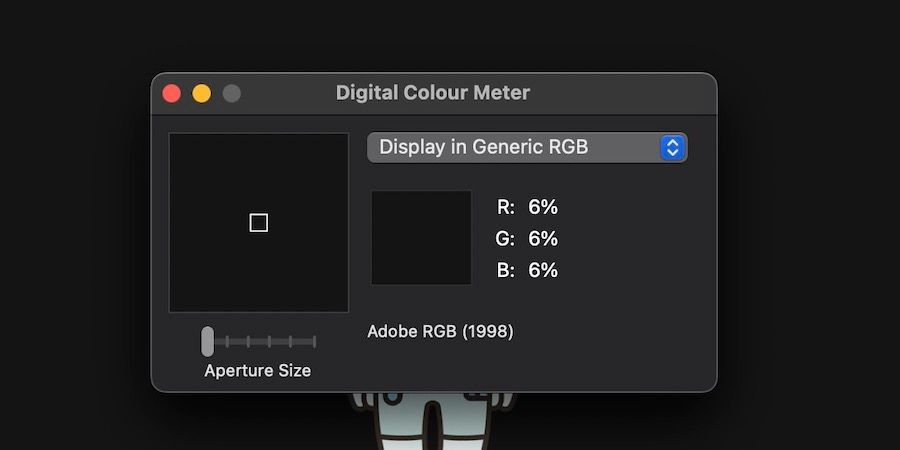
După cum am menționat anterior, puteți utiliza Contorul digital de culoare pentru a determina rapid valorile culorilor a tot ceea ce vedeți pe ecranul Mac, la nivel de pixel.
Cel mai important este că puteți alege între diferite spații de culoare, cum ar fi Adobe RGB, sRGB și P3. De asemenea, există opțiunea de a modifica dimensiunea deschiderii, pentru a vă putea concentra pe elemente mai mici sau mai mari de pe ecran.
Pe scurt, Contorul digital de culoare este un instrument excelent pentru necesitățile de bază de selectare a culorilor pe macOS. Meniul Vizualizare include opțiuni suplimentare pentru a schimba modul în care sunt afișate informațiile. De exemplu, puteți alege să afișați valorile culorilor în format zecimal, hexazecimal sau procentual.
2. Acces breloc
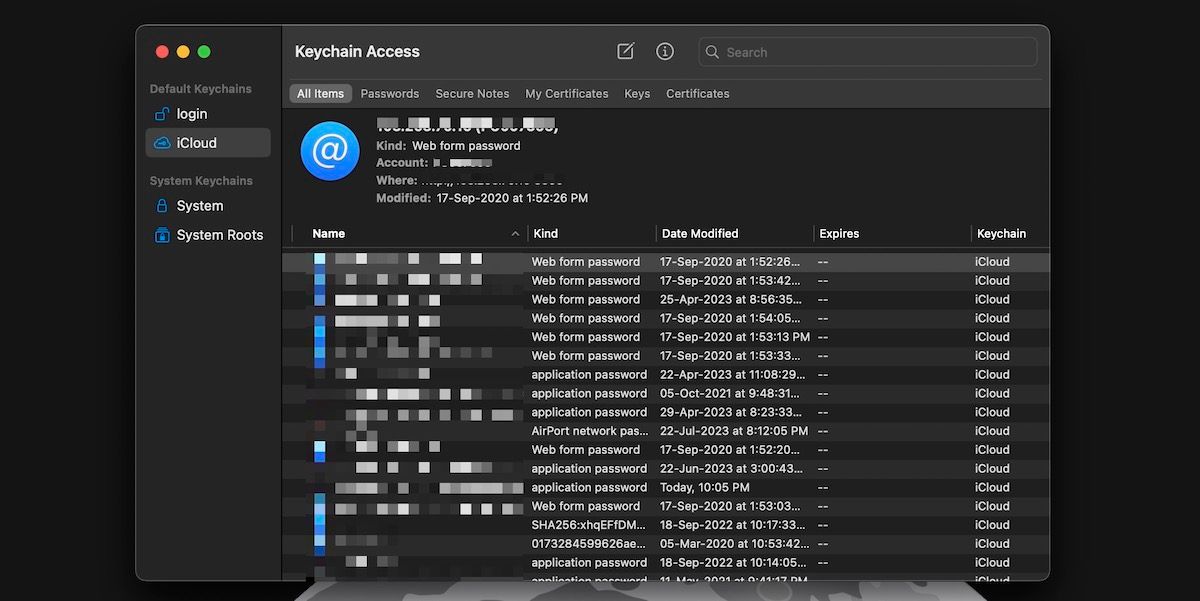
Unul dintre cele mai bune aspecte legate de Acces breloc este că nu necesită o configurare manuală. În schimb, va funcționa perfect în macOS în timp ce utilizați Safari pentru navigarea pe internet.
Puteți utiliza interfața Acces breloc pentru a accesa parolele și cheile de conectare salvate în contul dvs. Asemenea unui manager de parole dedicat, Acces breloc vă permite să navigați și să căutați intrări multiple.
Acces breloc poate sugera parole puternice și poate salva diferite elemente, cum ar fi certificate și note securizate. Totuși, putem spune că nu are același nivel de funcționalitate precum unii manageri de parole terți.
3. Captură de ecran
Utilitarul Captură de ecran rămâne una dintre cele mai eficiente modalități de a face o captură de ecran pe Mac. Chiar dacă există aplicații terțe mai performante pentru capturi de ecran pe Mac, acest utilitar încorporat oferă câteva avantaje.
De exemplu, puteți lansa utilitarul în mai multe moduri. Pe lângă accesarea din folderul Utilitare, îl puteți afișa rapid cu ajutorul unei scurtături de la tastatură: Command + Shift + 3.
În plus, aplicația vă permite să alegeți între mai multe moduri de captură de ecran. De asemenea, aveți multe opțiuni de personalizare. De exemplu, puteți selecta sursa audio atunci când înregistrați ecranul.
4. Schimb de fișiere Bluetooth
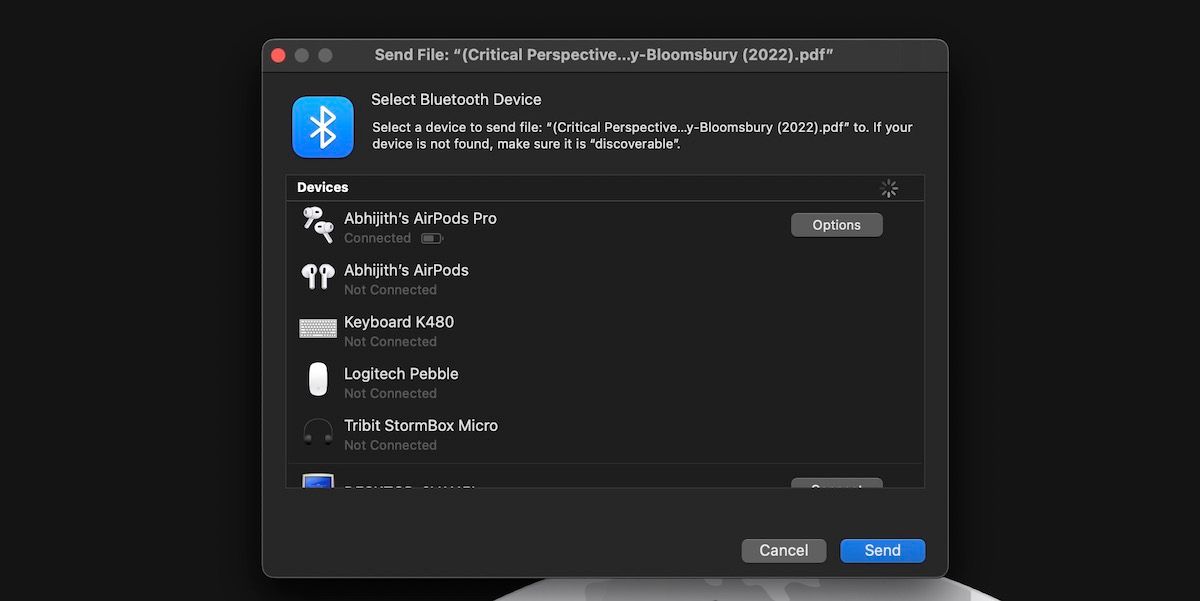
Utilitarul Schimb de fișiere Bluetooth funcționează destul de bine. Este excelent pentru a trimite rapid o fotografie sau un document către un alt dispozitiv prin Bluetooth.
Când deschideți utilitarul, puteți selecta fișierul pe care doriți să-l trimiteți. Apoi, puteți alege dispozitivul țintă din opțiunile disponibile și dați clic pe Trimite.
Deși este rar să doriți să folosiți utilitarul Schimb de fișiere Bluetooth în ziua de azi, este convenabil să nu aveți nevoie de o aplicație terță parte atunci când este necesar.
5. Utilitar ColorSync
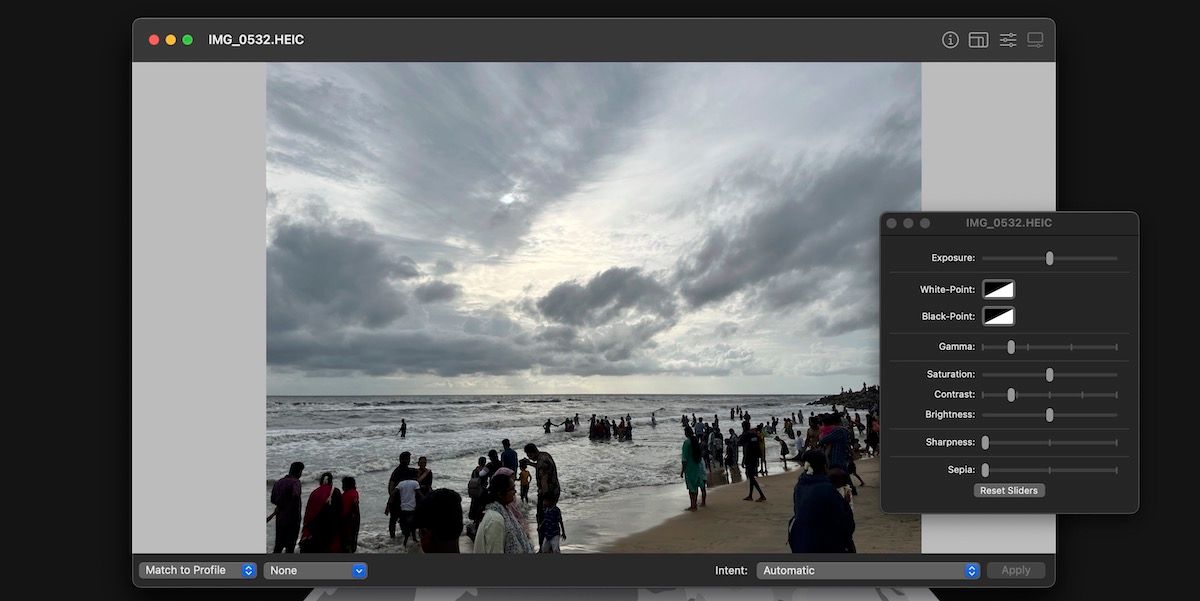
Considerăm că Utilitarul ColorSync este destul de util. Este un instrument practic pentru cei care au nevoie de o acuratețe maximă a culorii pe ecranele Mac-ului lor.
Puteți utiliza Utilitarul ColorSync la diferite niveluri. De exemplu, îl puteți folosi pentru a schimba profilul de culoare al anumitor fotografii. Alternativ, acesta vă permite să gestionați diferitele profiluri de afișare de pe Mac.
În plus, puteți utiliza Utilitarul ColorSync pentru a face modificări minore imaginilor, cum ar fi redimensionarea și ajustarea. Un alt avantaj este că funcționează foarte bine cu formatele de fișiere specifice Apple, cum ar fi HEIC.
Am văzut cât de utile sunt utilitarele macOS încorporate. Cele pe care vă veți baza pot varia în funcție de necesitățile dvs., dar merită să le examinați pe toate.
Oricât de mult ne plac majoritatea instrumentelor utile din folderul Utilitare, rețineți că există și multe utilitare terțe remarcabile pentru Mac-ul dvs.